დააინსტალირეთ Gmail კლიენტი PWA-ს მეშვეობით Chrome-სა და Edge-ში
- მიუხედავად იმისა, რომ არ არსებობს გამოყოფილი Gmail აპი კომპიუტერისთვის, შეგიძლიათ გამოიყენოთ პროგრესული ვებ აპლიკაციები (PWA) Edge/Chrome-ში, რათა დააინსტალიროთ Gmail-ის აპლიკაციის მსგავსი ვერსიები თქვენს მობილურზე ან დესკტოპზე.
- ადგილობრივი აპლიკაციების მსგავსად, PWA-ებზე წვდომა შესაძლებელია ვებ ბრაუზერის ან მოწყობილობის საშუალებით, რომელზეც ისინი დაინსტალირებულია.
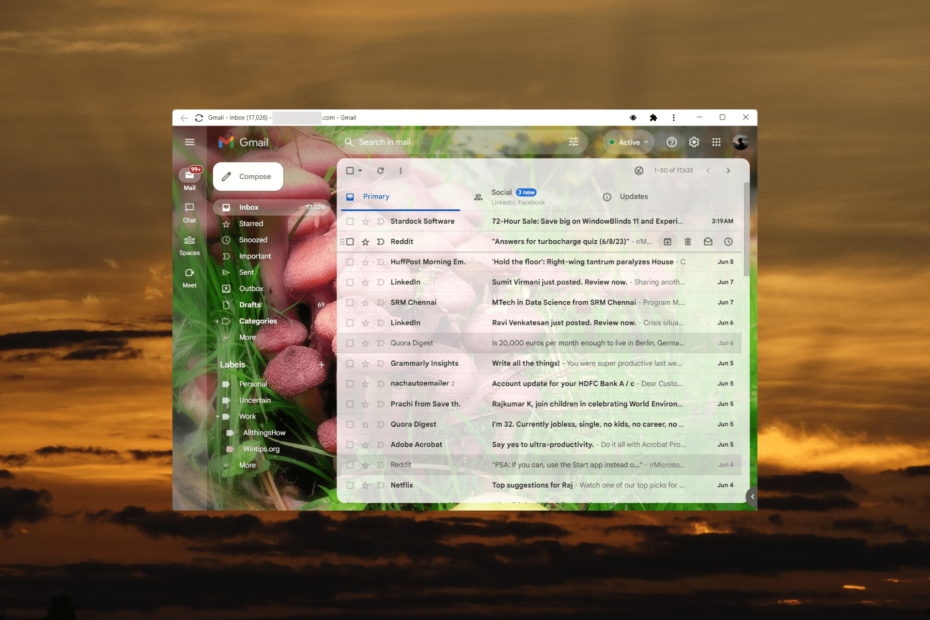
- რესურსების გამოყენების ოპტიმიზაცია: Opera One იყენებს თქვენს Ramს უფრო ეფექტურად, ვიდრე Brave
- AI და მომხმარებლისთვის მოსახერხებელი: ახალი ფუნქცია პირდაპირ ხელმისაწვდომი გვერდითი ზოლიდან
- რეკლამები არ არის: ჩაშენებული რეკლამის ბლოკერი აჩქარებს გვერდების ჩატვირთვას და იცავს მონაცემთა მოპოვებისგან
- სათამაშო მეგობრული: Opera GX არის პირველი და საუკეთესო ბრაუზერი მოთამაშეებისთვის
- ⇒ მიიღეთ Opera One
2023 წლის მონაცემებით, მსოფლიოში მილიარდზე მეტი Gmail მომხმარებელია. მიუხედავად იმისა, რომ პლანეტაზე ყველაზე პოპულარული ელ.ფოსტის პლატფორმაა, Google არ გთავაზობთ ოფიციალურ Gmail აპს Windows-ისთვის.
მიუხედავად იმისა, რომ Gmail-ის წვდომა და ეფექტური გამოყენება შესაძლებელია ა საიმედო ვებ ბრაუზერიზოგიერთი მომხმარებელი უპირატესობას ანიჭებს კომფორტს და მარტივ წვდომას, რომელიც უზრუნველყოფილია სპეციალური დესკტოპის აპლიკაციით.
ეს სახელმძღვანელო გაჩვენებთ რამდენიმე გამოსავალს, რომელიც საშუალებას მოგცემთ დააყენოთ და შეხვიდეთ თქვენს Gmail-ზე, როგორც დესკტოპის აპი თქვენს კომპიუტერში.
არის თუ არა Gmail დესკტოპის აპლიკაცია Windows-ისთვის?
მიუხედავად იმისა, რომ არ არსებობს ოფიციალური დესკტოპის ელ.ფოსტის კლიენტი Gmail-ისთვის, თქვენ მაინც შეგიძლიათ დააინსტალიროთ Gmail-ის ვებ ვერსია, როგორც აპლიკაცია თქვენს კომპიუტერში, რამდენიმე გამოსავლის გამოყენებით.
პროგრესული ვებ აპლიკაციების (PWAs) ფუნქციით ბრაუზერებში შეგიძლიათ გადააქციეთ ვებსაიტები ინდივიდუალურ დესკტოპ აპლიკაციებად სრული საკუთარი ხატებით. ეს ფუნქცია საშუალებას გაძლევთ მარტივად შეხვიდეთ ისეთ ვებსაიტებზე, როგორიცაა Gmail, რაც მოგცემთ დამოუკიდებელი პროგრამის გამოყენების გამოცდილებას.
გარდა ამისა, ზოგიერთი მესამე მხარის ელფოსტის კლიენტები და აპლიკაციები შეიძლება შესთავაზოს ინტეგრაცია Gmail-თან. ამ აპლიკაციებს შეუძლიათ უზრუნველყონ ელ.ფოსტის კლიენტის უფრო ტრადიციული გამოცდილება თქვენს Windows კომპიუტერზე, სანამ ჯერ კიდევ ხართ დაკავშირებული თქვენს Gmail ანგარიშთან.
როგორ დავაყენო Gmail აპი Windows-ზე?
1. გამოიყენეთ Edge
- Გააღე დაწყება მენიუ და დააწკაპუნეთ ზღვარი აპლიკაციის გასაშვებად.
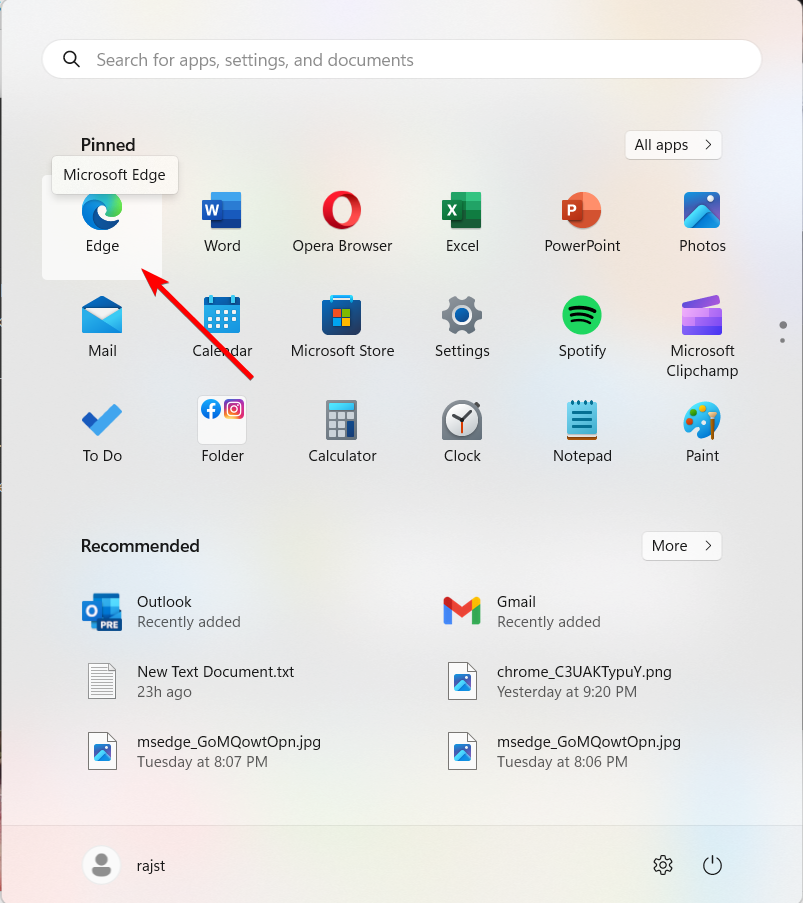
- გადადით Gmail ვებსაიტზე და შედით თქვენს Google ანგარიშში.
- დააწკაპუნეთ სამი ვერტიკალური წერტილი მარჯვენა კუთხეში გადადით აპები, და შემდეგ დააწკაპუნეთ დააინსტალირეთ ეს საიტი, როგორც აპლიკაცია.
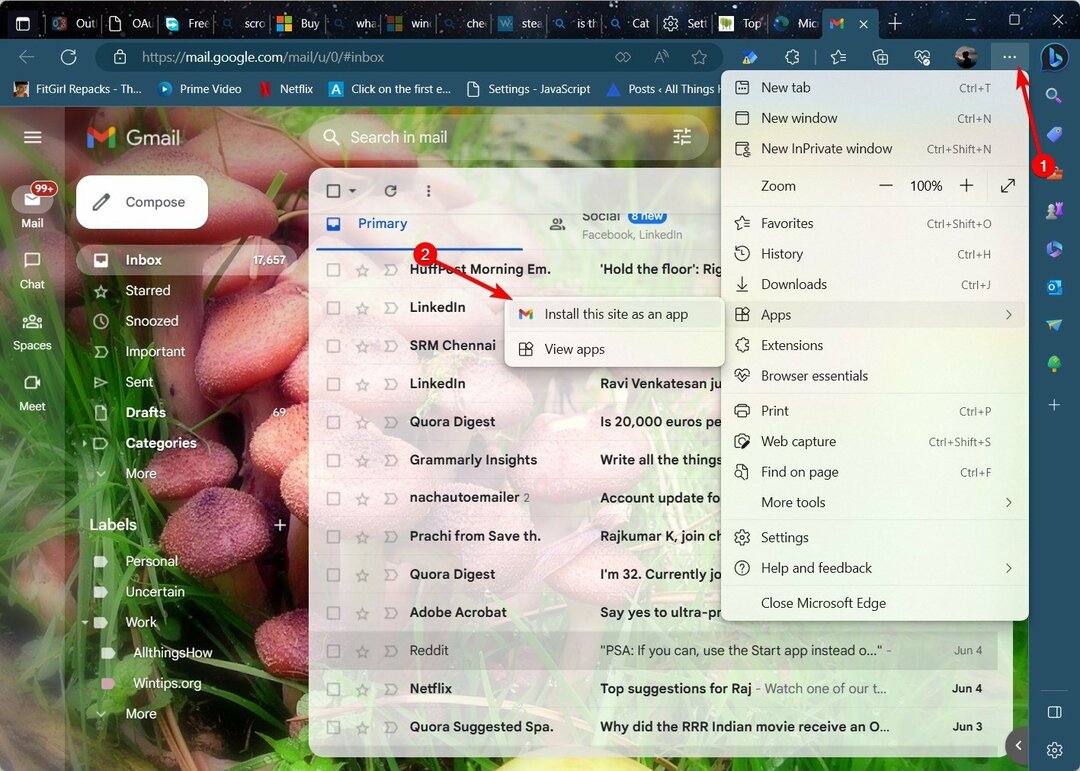
- ჩაწერეთ აპის სახელი და დააწკაპუნეთ Დაინსტალირება.

- აპის დაინსტალირებული დიალოგში აირჩიეთ აპისთვის სასურველი ვარიანტები, როგორიცაა ჩამაგრება დავალების პანელზე, ჩამაგრება დასაწყებადდა შემდეგ დააწკაპუნეთ დაშვება ღილაკი.
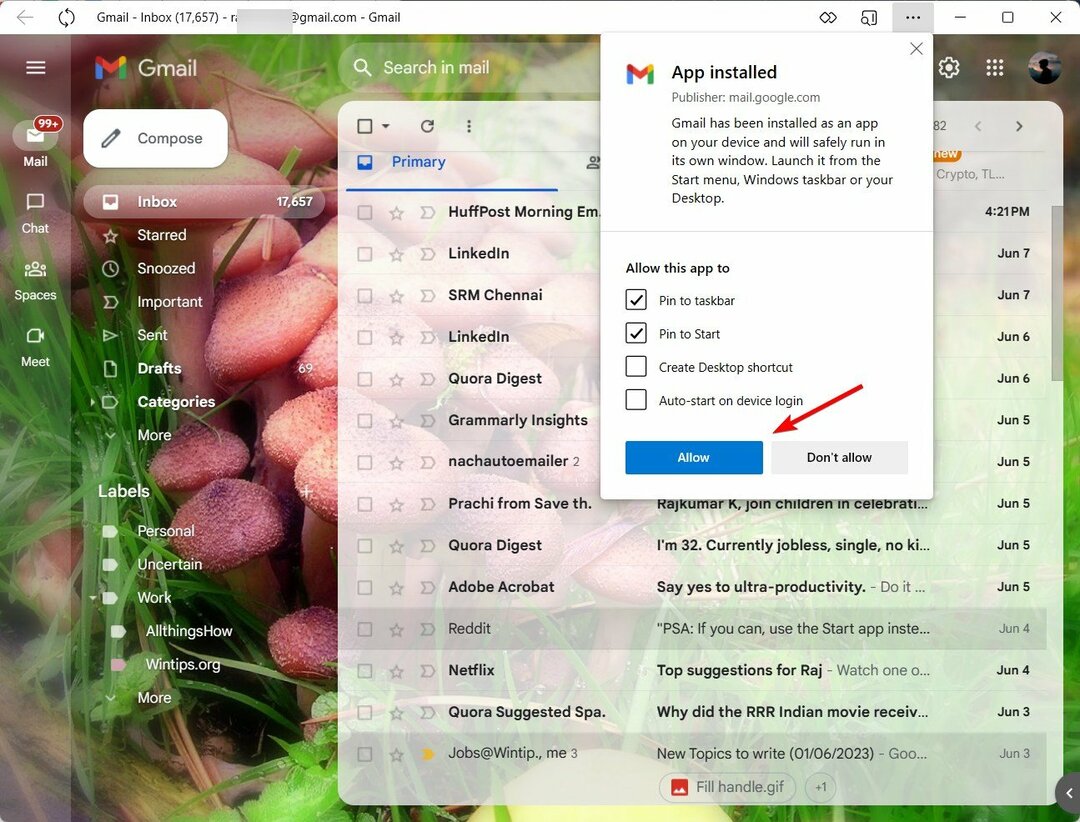
ახლა თქვენ წარმატებით დააინსტალირეთ Gmail როგორც აპლიკაცია Windows-ზე. როდესაც გახსნით ამ Gmail აპს, ის გაიხსნება ცალკე ფანჯარაში, ნაცვლად Edge ბრაუზერის შიგნით. ეს რაც შეიძლება ახლოსაა Gmail აპის ქონასთან თქვენი კომპიუტერის სამუშაო მაგიდაზე.
2. გამოიყენეთ Chrome
- გახსენით Google Chrome ბრაუზერი თქვენს კომპიუტერში.
- გადადით Gmail-ზე და შედით თქვენს ანგარიშზე.
- დააწკაპუნეთ სამი წერტილი ეკრანის ზედა მარჯვენა კუთხეში.
- იმ ვარიანტებიდან, რომლებიც გამოჩნდება, გადაიტანეთ მაუსი მეტი ინსტრუმენტები და შემდეგ დააწკაპუნეთ მალსახმობის შექმნა.
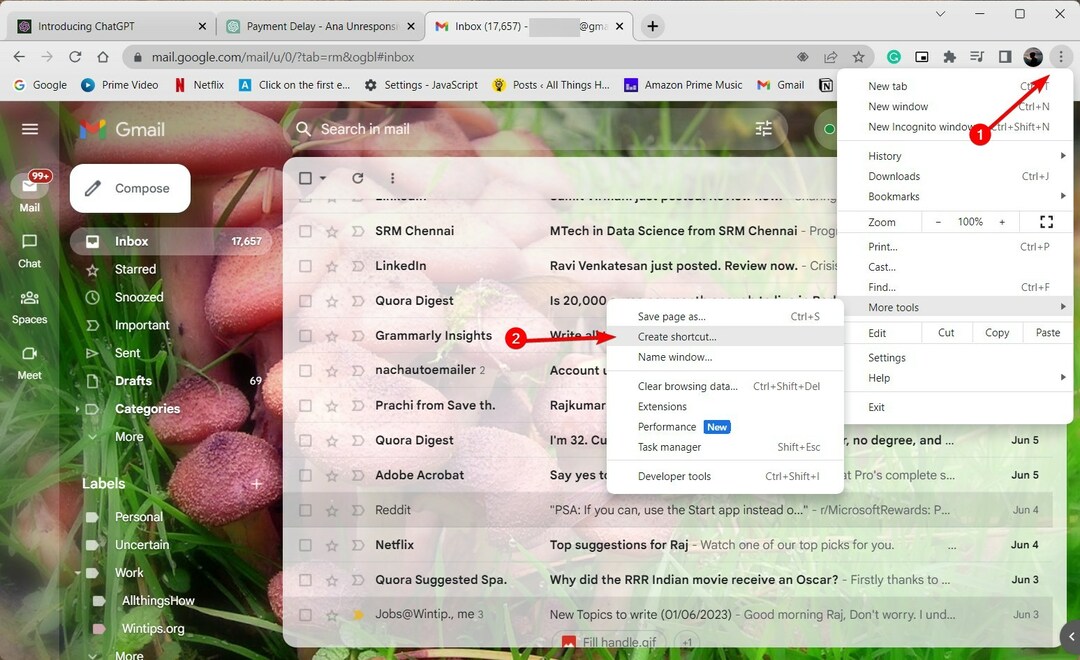
- შექმენით მალსახმობის მოთხოვნაში დაარქვით სახელი Gmail, აირჩიეთ გახსენი, როგორც ფანჯარა ვარიანტი და დააწკაპუნეთ Შექმნა.
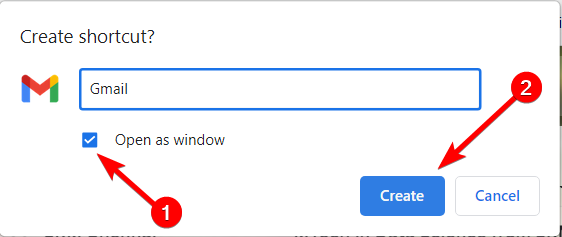
- ახლა დაბრუნდით თქვენი დესკტოპის ეკრანზე. თქვენ ნახავთ Gmail-ის ხატულას, რომელიც წარმოადგენს პროგრესულ ვებ აპს. ამ ხატულაზე დაწკაპუნებით გაიხსნება Gmail-ის ვებ ვერსია აპის მსგავსი ინტერფეისით.
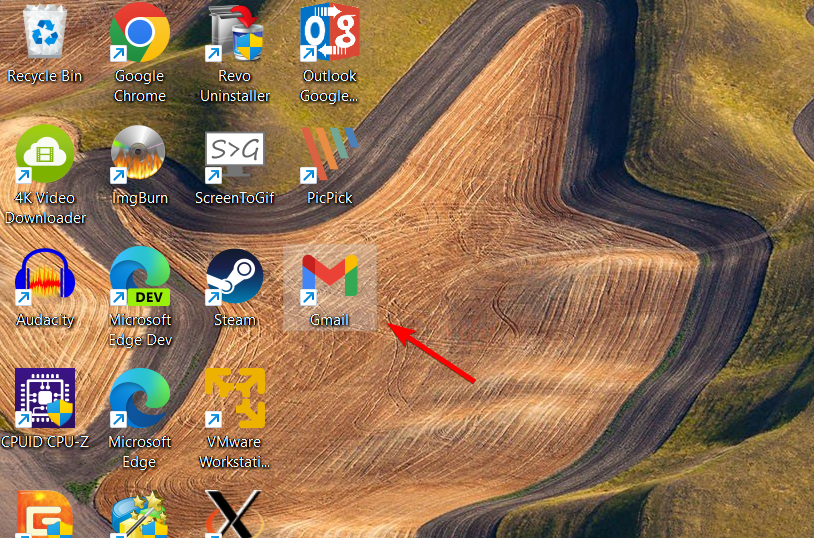
- როგორ მიიღოთ თქვენი EVE Online Excel დანამატი უფასოდ
- ჩამოტვირთეთ YouTube აპი კომპიუტერისთვის [Windows 10 & 11]
3. გამოიყენეთ Microsoft-ის ფოსტის აპლიკაცია
- დააწკაპუნეთ დაწყება ღილაკს და აირჩიეთ ფოსტა აპლიკაცია.
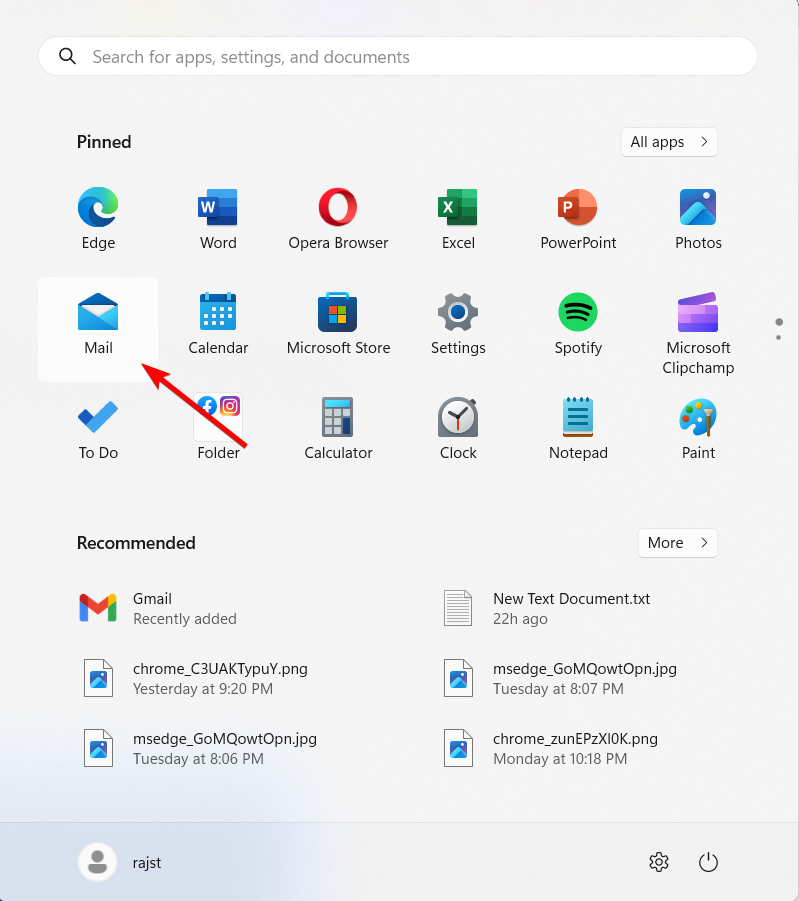
- ფოსტის აპში გადადით ანგარიშები განყოფილება და აირჩიეთ ანგარიშის დამატება.
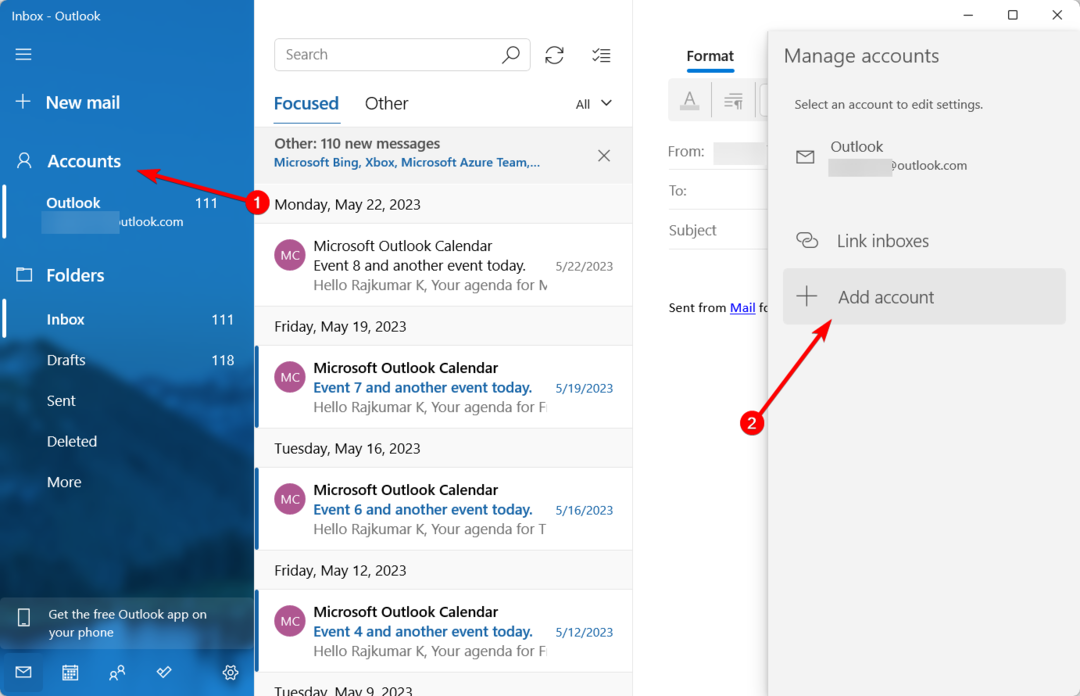
- აირჩიეთ Google პარამეტრების სიიდან.
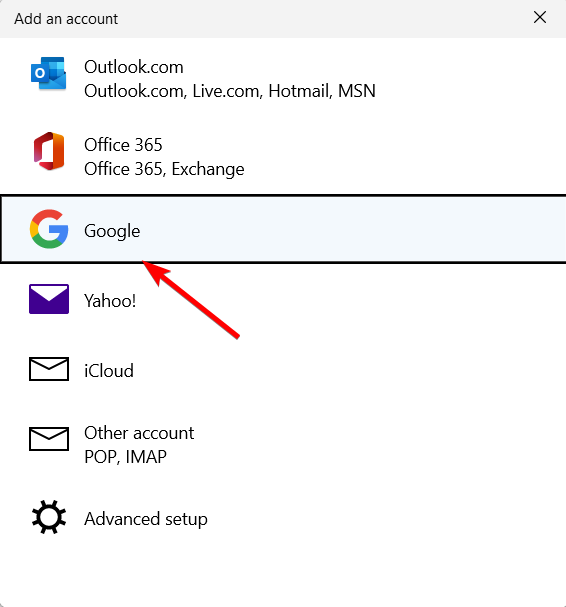
- შეიყვანეთ თქვენი ელფოსტის მისამართი და პაროლი, შემდეგ მიჰყევით ეკრანზე მითითებებს თქვენს Google ანგარიშში შესასვლელად.
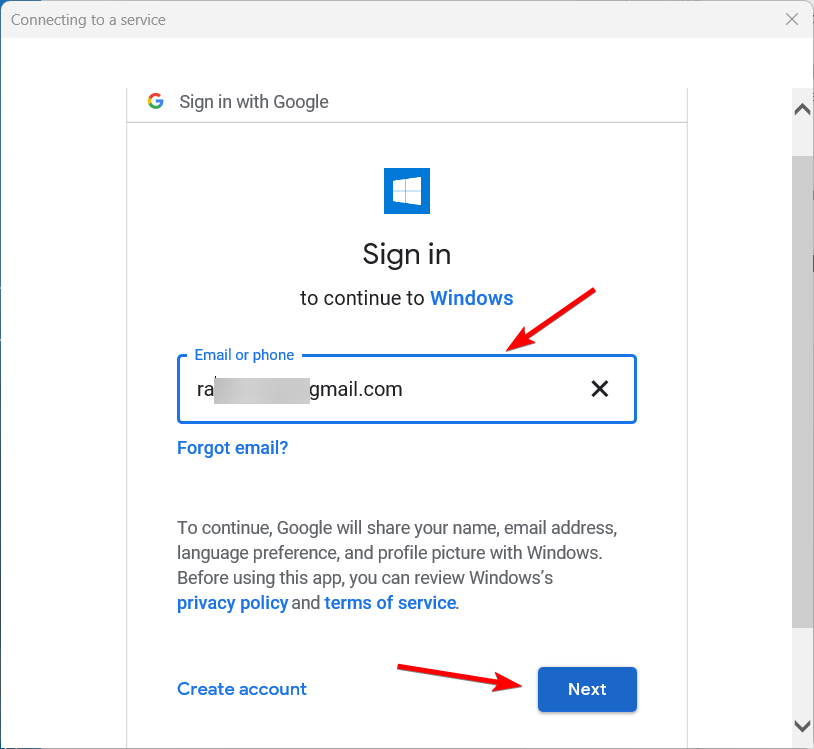
- შემდეგ, დააწკაპუნეთ დაშვება გაგრძელება.
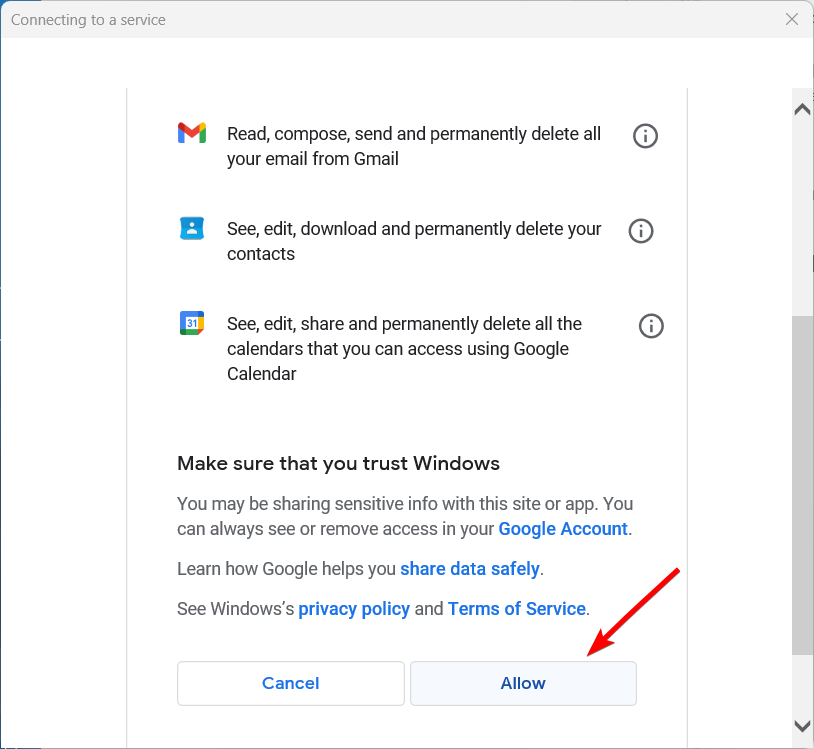
- თქვენ ახლა წარმატებით შეხვედით Microsoft Mail აპში თქვენი Google ანგარიშის გამოყენებით.
Თუ თქვენ გაქვთ თქვენს Gmail ანგარიშში შესვლის პრობლემა, არის რამდენიმე მარტივი გამოსწორება, რომელიც შეგიძლიათ სცადოთ.
თუ თქვენ იცით Gmail-ის აპლიკაციის თქვენს Windows კომპიუტერზე ინსტალაციის სხვა მეთოდები, გთხოვთ, გააზიაროთ ისინი კომენტარების განყოფილებაში ქვემოთ.


![ეს შეტყობინება არ არის ჩამოტვირთული სერვერიდან [შესწორება]](/f/7605b31e9e6a23be51a835051bb99efd.png?width=300&height=460)